Добавлен: 07.12.2023
Просмотров: 562
Скачиваний: 6
ВНИМАНИЕ! Если данный файл нарушает Ваши авторские права, то обязательно сообщите нам.

3. Выведите все файлы с расширением .doc на локальном диске D: в алфавитном порядке с сортировкой по колонкам. Вывод осуществите в файл DocFiles.txt (Приложение 1).
4. Выведите все каталоги на локальном диске C: в алфавитном порядке. Результат добавьте в файл DocFiles.txt (Приложение 1).
5. Добавьте сведения о владельцах файлов системного каталога C:\Windows\ в файл DocFiles.txt (Приложение 1).
Контрольный вопрос:
Какие ключи необходимо использовать в команде Dir при перенаправлении ввода-вывода в файл или использовании «канала» для вывода только списка имен файлов?
Ответ: символы > и >>
Результаты выполнения команды Cd
Задача №1.3.1и
1. Смените текущий каталог на каталог, полный путь к которому задан следующим образом C:\WINDOWS\Help\Tours\WindowsMediaPlayer\Video\.

2. Перейдите из подкаталога ..\Video на уровень выше.

3. Смените текущий каталог на каталог, полный путь к которому задан следующим образом C:\WINDOWS\Help\Tours\WindowsMediaPlayer\Audio\.

4. Перейдите из подкаталога …\Audio на два уровня выше.

5. Смените текущий локальный диск на диск D:
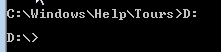
Контрольный вопрос:
Что имеется ввиду «вершина дерева каталогов на диске»? Каким образом можно туда перейти? Приведите пример.
Ответ:
Корневой раздел диска.
C:\WINDOWS\Help\Tours>cd /d D:\ или cd \
Результаты выполнения команд Md
Задача №1.3.1к
1. Создайте каталог, путь к которому выберите самостоятельно.
2. Единожды воспользовавшись командой, создайте каталог, полный путь к которому задан следующим образом D:\Temp\VMGroup\MyPath\.
Контрольный вопрос:
Чем определяется максимальная длина пути?
Ответ: В Windows API максимальной длиной пути является величина MAX_PATH, которая определяется как 260 символов.
Результаты выполнения команды Rd
Задача №1.3.1л
1. Удалите подкаталог третьего уровня MyPath, созданный в предыдущем задании №1.3.1к.
2. Скопируйте несколько файлов, расположенных в месте, путь к которому выберите самостоятельно, в точку назначения, заданную путем D:\Temp\VMGroup\. При копировании воспользуйтесь любым методом, изученным ранее.
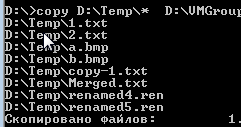
3. Единожды воспользовавшись командой, без запроса подтверждения удалите дерево каталогов D:\Temp\VMGroup\, включая подкаталог второго уровня VMGroup с содержащимися внутри файлами.
Результат выполнения команды Format
Задача №1.3.2a
1. Отформатировать USB – Flash - накопитель с использованием размера кластера по умолчанию.


2. Повторно примените быстрое форматирование к подключенному USB – Flash - накопителю.

Контрольный вопрос:
Какой размер кластера определяется по умолчанию при форматировании USB – Flash - накопителя?
Оптимальный размер кластера зависит от операционной и файловой систем, которые вы используете. Однако, наилучшим выбором как правило являются значения «Стандартный размер кластера».
Какой размер кластера определяется по умолчанию при форматировании жесткого диска в ФС NTFS?
4Кб
Результат выполнения команды Label
Задача №1.3.2б
1. Отобразите метку тома, по умолчанию присвоенную USB – Flash - накопителю.

2. Присвойте новую метку тома USB – Flash - накопителю.
3. Отобразите новую метку тома USB – Flash - накопителю.
Контрольный вопрос:
Что определяет серийный номер тома?
серийный номер тома указывает точное время {дата, месяц, год Время (час, минута Второй)} операции форматирования.
Можно ли изменить серийный номер тома системными программными средствами?
Изменение серийного номера программными средствами системы не предусмотрено.
Что означает выражение «копирование с диска на диск осуществляется на низком уровне»?
низкоуровневое форматирование это очистка диска с помощью перезаписи (обнуления) всех секторов.
Если данные на диске-источнике были фрагментированы, сохраниться ли фрагментация на диске-приемнике при копировании? Почему?
Да, сохранится копия…
Каким образом необходимо осуществлять копирование файлов, чтобы фрагментация на диске-приемнике не сохранялась? Приведите примеры команд копирования, которые для этого необходимо применять.
Результат выполнения команды DISKPART
Задача №1.3.2в
1. Подключите USB – Flash - накопитель и отформатируйте его с использованием размера кластера по умолчанию, если этого не было сделано ранее;
2. Войдите в коммандную консоль DISKPART> (см. пример выше);
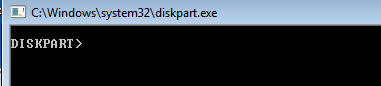
3. Выведите список доступных в системе дисков (см. пример выше);

4. Выберите USB – Flash – накопитель (см. пример выше);
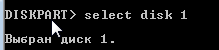
5. При необходимости очистите диск командой Clean;

6. Создайте первичный раздел командой Create Partition Primary;

7. Отобразите разделы в рамках выбранного диска командой List Partition;

8. Выберите только что созданный раздел командой Select Partition 1;

9. Сделайте раздел «активным» командой Active;

10 Отформатируйте раздел командой Format fs=NTFS (или fs=FAT32);

11. Назначьте накопителю желаемую букву командой Assign letter=M;

12. Завершите работу утилиты DiskPart.exe (см. пример выше).